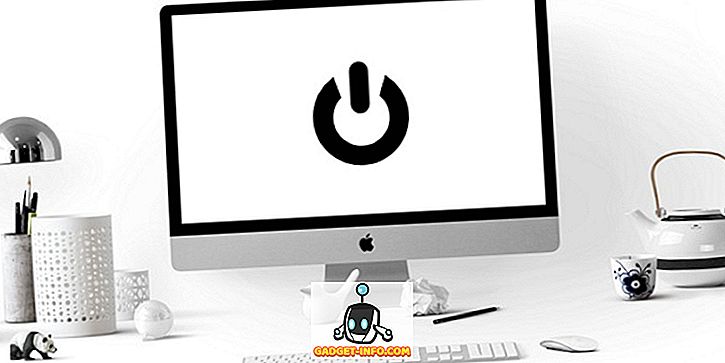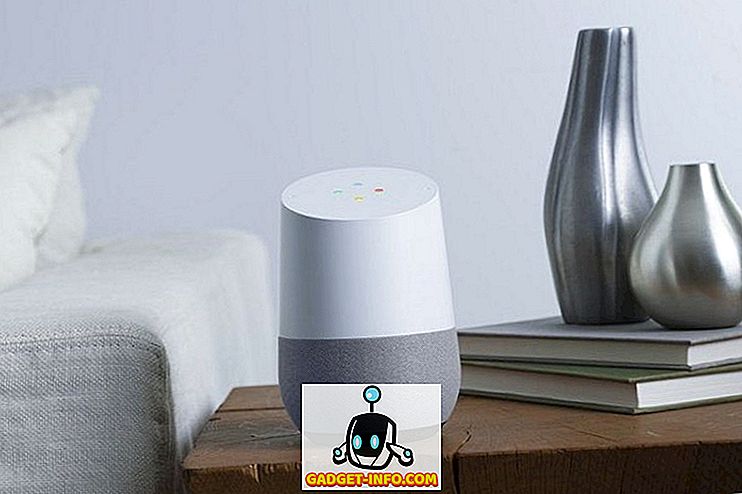Bixby er Samsungs andet forsøg på at skabe en virtuel assistent til deres smartphones efter S Voice, som i bedste fald var middelmådig. For at være ærlig, er det sikkert at sige, at Bixby er et dristigt forsøg med et fuldt opgraderet sæt funktionaliteter, og det er fuldstændig i stand til at konkurrere imod lignende Google Assistant og Apples Siri. Hurtige kommandoer er et af de mange funktioner, som Samsungs Bixby-assistent har at tilbyde, og det er intet mindre end imponerende at sige mildt. Overvej det at være en brugerdefineret kommando, som du kan oprette, samt lade Bixby vide, hvilken funktion den skal udføre ved at sige den særlige talekommando. Nå, det er ret nyttigt, når du vil have en kort kommando til at aktivere eller deaktivere visse funktioner, der ligger dybt inden for indstillingerne. Så hvis du er interesseret i at få det gjort, lad os tage et kig på, hvordan du opretter en hurtig kommando til Bixby:
Bemærk : Jeg har lavet hurtige kommandoer til Bixby på min Samsung Galaxy S8, men processen skal være identisk med Galaxy Note 8 eller en Samsung-enhed, der leveres sammen med Bixby.
Opret Quick Command For Bixby
Først og fremmest skal du gå over til Bixby Home . Dette kan gøres ved at trykke på den dedikerede Bixby-knap på venstre side af din Samsung Galaxy S8 / S8 + eller Galaxy Note 8-smartphone. Du kan også besøge Bixby hjem ved at skubbe lige fra din startskærm . Når du er færdig, skal du blot følge nedenstående trin omhyggeligt for at oprette en hurtig kommando til Bixby uden besvær:
- Når du er på Bixby-hjemmesiden, skal du trykke på ikonet med triple-dot placeret øverst til højre på skærmen. Nu skal du trykke på "Min Bixby" .

- På siden Min Bixby kan du oprette en brugerdefineret kommando ved at gå over til sektionen Hurtigkommandoer som vist på billedet nedenfor. Nu skal du trykke på "Lav din egen hurtige kommando" .

- Nu skal du trykke på "+ Tilføj hurtig kommando" for at åbne Bixby. Du kan sige den kommando, du vil bruge ved at holde den dedikerede Bixby-knap. For eksempel skaber jeg en hurtig kommando "Jeg kører". Når du er færdig og tilfreds med kommandoen, skal du trykke på "Gem" for at gemme den brugerdefinerede kommando.

- Når du er færdig, er du tilbage i menuen Hurtige kommandoer. Her kan du tilføje den funktion, som du vil have, at Bixby skal udføre ved at trykke på "+ Tilføj Bixby-kommando" . Nu kan du søge efter funktionerne baseret på din søgehistorik eller fra en liste over alle de kommandoer, som Bixby har at tilbyde. For at gøre tingene lettere kan du endda skrive søgeordene og finde den funktion, du leder efter. Vælg den ønskede funktion, når du er færdig med at finde den. Jeg vil aktivere tilstanden "Ikke forstyrr", når jeg siger "Jeg kører", så jeg kan vælge muligheden for det samme.

- Nå, nu skal du bare trykke på "Udført" for at gemme kommandoen hurtig og du er helt indstillet.

Når du er færdig, vil du være i stand til at sige den hurtige kommando til Bixby, og det vil gøre den handling du angav. For eksempel kan jeg sige "Jeg kører" og Bixby vil aktivere tilstanden "Ikke forstyrr" for mig.
Få det bedste ud af Bixby med hurtige kommandoer
Nå er hurtige kommandoer en fantastisk måde at forbedre Bixby oplevelsen på din nye Samsung flagskibs smartphone yderligere. Der er masser af nyttige funktioner, som du kan vælge imellem, for at oprette din egen brugerdefinerede talekommando. Personligt fandt jeg at tænde tilstanden "Ikke forstyrr" ved blot at sige "Jeg kører" for at være meget nyttig, når jeg leder ud. Så har du lavet dine egne hurtige kommandoer til Bixby? Hvilken fandt du for at være den mest nyttige? Vi glæder os til at læse dine interessante svar, så sørg for at du tager dine værdifulde meninger op i kommentarfeltet nedenfor.